Hiện tượng laptop bị treo ở màn hình "Restarting" đang trở thành nỗi ám ảnh của nhiều người dùng. Khi gặp phải tình trạng này, máy tính không thể khởi động bình thường, màn hình chỉ hiển thị dòng chữ "Restarting" kèm biểu tượng xoay vòng không ngừng. Theo số liệu thống kê từ các trung tâm sửa chữa máy tính, đây là một trong ba lỗi phổ biến nhất trên laptop trong năm qua. Bài viết này Techcare.vn sẽ giúp bạn hiểu rõ bản chất sự cố và khắc phục laptop bị treo Restarting an toàn tại nhà.
Giới Thiệu Chi Tiết Về Lỗi Treo Restarting
Bản chất của sự cố
Khi laptop hiển thị màn hình "Restarting" kéo dài, điều này cho thấy hệ điều hành đang gặp trở ngại trong quá trình tắt các tiến trình và dịch vụ hệ thống. Về mặt kỹ thuật, đây là giai đoạn mà Windows cần hoàn tất ba công việc chính: đóng toàn bộ ứng dụng đang chạy, lưu trạng thái hệ thống, và cuối cùng là tắt nguồn để khởi động lại.
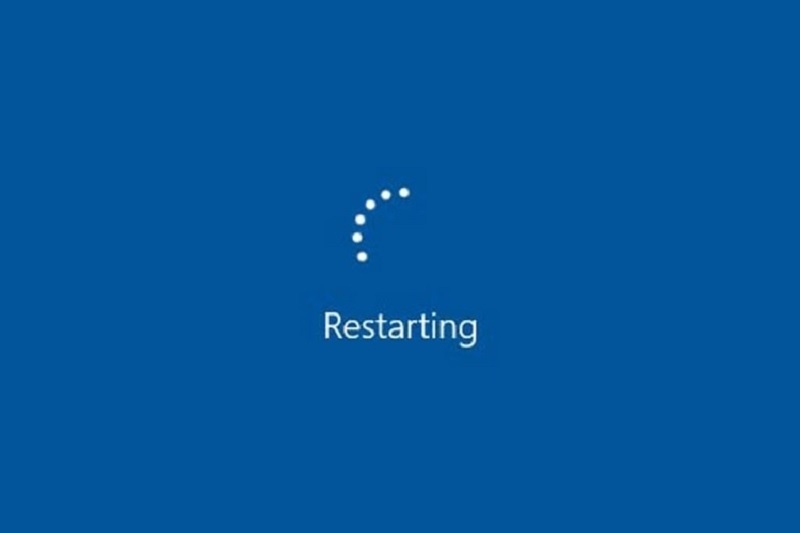
Thông thường, quy trình này chỉ mất từ 30 giây đến 2 phút. Nhưng khi có xung đột hoặc lỗi phần mềm/phần cứng, laptop có thể "đứng hình" ở bước này trong hàng giờ đồng hồ.
Các dấu hiệu nhận biết
Người dùng thường gặp những biểu hiện sau:
Màn hình hiển thị dòng chữ "Restarting" với vòng tròn xoay liên tục trong thời gian bất thường. Đèn LED hoạt động của ổ cứng có thể nhấp nháy hoặc hoàn toàn tắt. Quạt tản nhiệt vẫn hoạt động nhưng không có tiến triển gì trên màn hình. Bàn phím và chuột không phản hồi bất kỳ lệnh nào.
Sự khác biệt quan trọng: nếu màn hình hiển thị "Preparing to restart" rồi chuyển sang "Restarting" và hoàn tất trong vài phút, đó là quá trình bình thường. Chỉ khi màn hình treo ở "Restarting" quá 10 phút mới được coi là sự cố.
Các Nguyên Nhân Chính Khiến Laptop Treo Màn Hình Restarting
Cập nhật Windows thất bại hoặc bị gián đoạn
Cập nhật hệ điều hành là nguyên nhân phổ biến nhất. Khi quá trình cập nhật Windows bị gián đoạn do mất điện, tắt máy đột ngột, hoặc lỗi trong quá trình tải xuống, hệ thống sẽ rơi vào trạng thái không ổn định. Windows không thể hoàn tất việc cài đặt bản vá mới nhưng cũng không thể quay lại phiên bản cũ, dẫn đến vòng lặp khởi động lại.
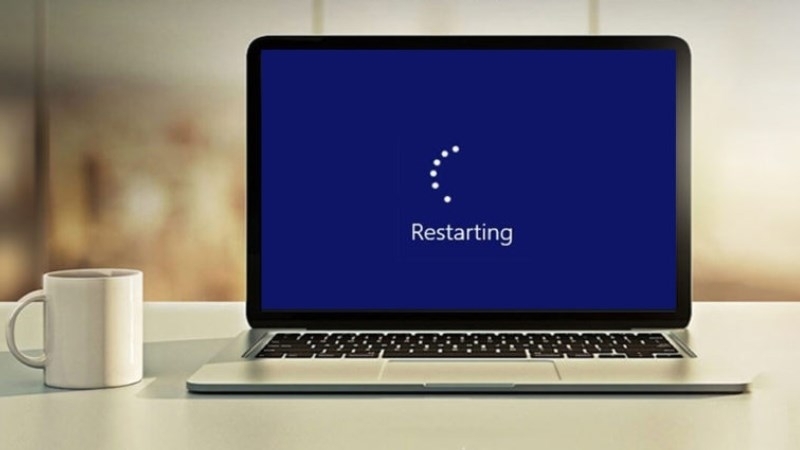
Các bản cập nhật tính năng lớn (Feature Update) có nguy cơ gây lỗi cao hơn so với bản cập nhật bảo mật thông thường. Điều này do chúng thay đổi nhiều thành phần hệ thống cốt lõi.
Xung đột driver thiết bị
Driver là cầu nối giữa phần cứng và hệ điều hành. Driver không tương thích, lỗi thời, hoặc bị hỏng sẽ khiến Windows không thể khởi động đúng cách. Các driver thường gây vấn đề bao gồm: driver card đồ họa, driver chipset, driver bộ điều khiển lưu trữ (SATA/NVMe), và driver card mạng.
Sau khi cập nhật Windows, hệ thống đôi khi tự động cài đặt driver chung thay cho driver chuyên dụng từ nhà sản xuất, dẫn đến xung đột.
Lỗi ổ cứng hoặc file hệ thống bị hỏng
Ổ cứng HDD có sector hỏng hoặc ổ SSD bị lỗi logic có thể ngăn Windows đọc các file khởi động quan trọng. File hệ thống như bootmgr, winload.exe, hoặc các file trong thư mục System32 nếu bị hỏng sẽ khiến quá trình khởi động bị gián đoạn.

Với ổ SSD, vấn đề về firmware lỗi thời hoặc không tương thích cũng có thể gây ra tình trạng treo máy.
Phần mềm khởi động cùng hệ thống gây xung đột
Nhiều phần mềm được cài đặt để chạy cùng lúc với Windows (startup programs). Nếu một trong số đó bị lỗi, nhiễm virus, hoặc xung đột với các chương trình khác, quá trình khởi động sẽ bị tắc nghẽn. Phần mềm diệt virus, phần mềm đồng bộ đám mây, hoặc các tiện ích hệ thống thường là thủ phạm.

Nhiễm virus hoặc phần mềm độc hại
Virus, trojan, hoặc ransomware có thể tấn công vào Master Boot Record (MBR) hoặc các file khởi động, khiến Windows không thể nạp đúng cách. Một số loại malware được thiết kế để ngăn chặn người dùng truy cập vào hệ thống.
Hướng Dẫn Khắc Phục Từng Bước
Dựa trên kinh nghiệm sửa chữa và bảo trì laptop tại Techcare.vn, chúng tôi đề xuất ba phương pháp khắc phục lỗi treo Restarting mà bạn có thể thực hiện tại nhà. Các phương pháp này được thiết kế để dễ dàng áp dụng, ngay cả với những người không chuyên về kỹ thuật.
1. Sử Dụng Advanced Boot Options
Advanced Boot Options là một công cụ tích hợp sẵn trong Windows, cho phép bạn truy cập vào các chế độ khởi động đặc biệt để khắc phục lỗi. Để sử dụng phương pháp này, hãy làm theo các bước sau:
- Tắt nguồn laptop: Nhấn giữ nút nguồn trên laptop trong khoảng 5-10 giây để tắt hoàn toàn thiết bị. Sau đó, nhấn nút nguồn một lần nữa để khởi động lại máy.
- Nhấn phím F8: Trong quá trình khởi động, nhấn và giữ phím F8 trên bàn phím liên tục cho đến khi giao diện Advanced Boot Options xuất hiện. Lưu ý: Thao tác này cần được thực hiện trước khi logo Windows hiển thị.
- Chọn Last Known Good Configuration: Sử dụng các phím mũi tên (lên/xuống) để di chuyển đến tùy chọn Last Known Good Configuration (advanced), sau đó nhấn Enter. Hệ thống sẽ khởi động lại và cố gắng khôi phục cấu hình hoạt động ổn định trước đó.

Nhấn phím Enter
Phương pháp này phù hợp khi lỗi xảy ra do cập nhật hệ thống hoặc cài đặt phần mềm gần đây gây xung đột.
2. Khởi Động Laptop ở Chế Độ Safe Mode
Chế độ Safe Mode (Chế độ An toàn) giúp laptop khởi động với cấu hình tối thiểu, loại bỏ các phần mềm hoặc driver không cần thiết, từ đó dễ dàng xác định và sửa lỗi. Các bước thực hiện như sau:
Truy cập giao diện Choose an Option:
- Nhấn giữ phím Shift và chọn nút Restart từ màn hình đăng nhập hoặc menu Start.
- Khi giao diện Choose an Option xuất hiện, chọn Troubleshoot > Advanced options.
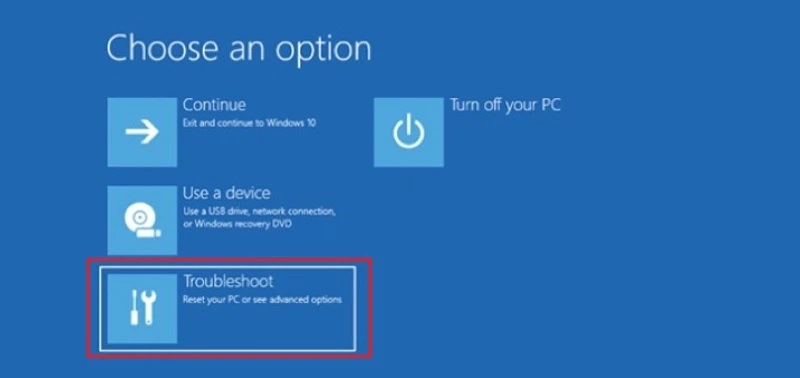
Chọn Advanced options
Chọn Startup Settings:
- Trong giao diện Advanced options, chọn See more recovery options, sau đó nhấn vào Startup Settings.
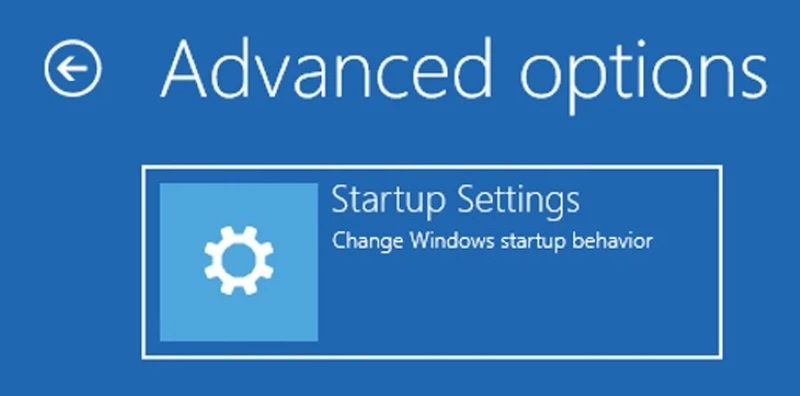
Chọn mục Startup Settings
- Nhấn nút Restart để máy khởi động lại và hiển thị menu Startup Settings.
Lựa chọn chế độ Safe Mode:
- Trong menu Startup Settings, bạn sẽ thấy ba tùy chọn:
Standard Safe Mode: Nhấn phím F4 hoặc 4 để khởi động chế độ an toàn cơ bản.
Safe Mode with Networking: Nhấn phím F5 hoặc 5 để vào chế độ an toàn có kết nối mạng.
Safe Mode with Command Prompt: Nhấn phím F6 hoặc 6 để vào chế độ an toàn với giao diện dòng lệnh.
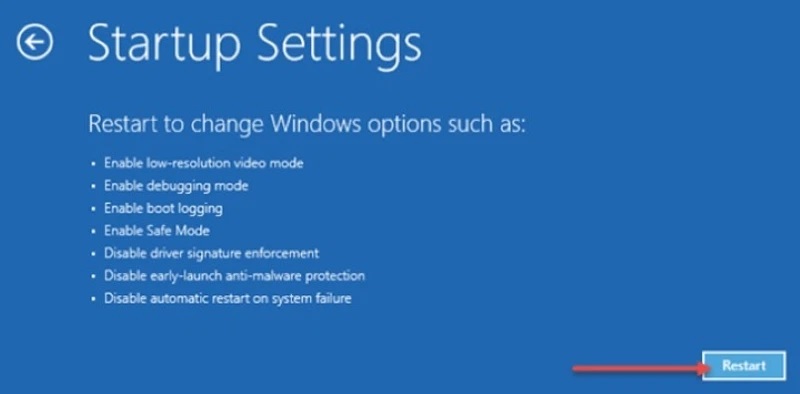
Giao diện Safe Mode sẽ hiển thị
- Tùy thuộc vào nhu cầu, bạn có thể chọn chế độ phù hợp. Nếu cần kiểm tra hoặc gỡ cài đặt phần mềm, hãy chọn Safe Mode with Networking.
Sau khi vào Safe Mode, bạn có thể kiểm tra và gỡ bỏ các phần mềm hoặc driver gây lỗi, quét virus, hoặc thực hiện khôi phục hệ thống (System Restore).
3. Kích Hoạt Chế Độ Automatic Repair
Nếu laptop liên tục khởi động không thành công, hệ thống Windows sẽ tự động kích hoạt chế độ Automatic Repair để chuẩn đoán và sửa lỗi. Để áp dụng phương pháp này, hãy làm theo các bước sau:
- Làm gián đoạn quá trình khởi động:
Nếu laptop không thể khởi động bình thường sau 3 lần thử, đến lần thứ 4, chế độ Automatic Repair sẽ tự động hiển thị.
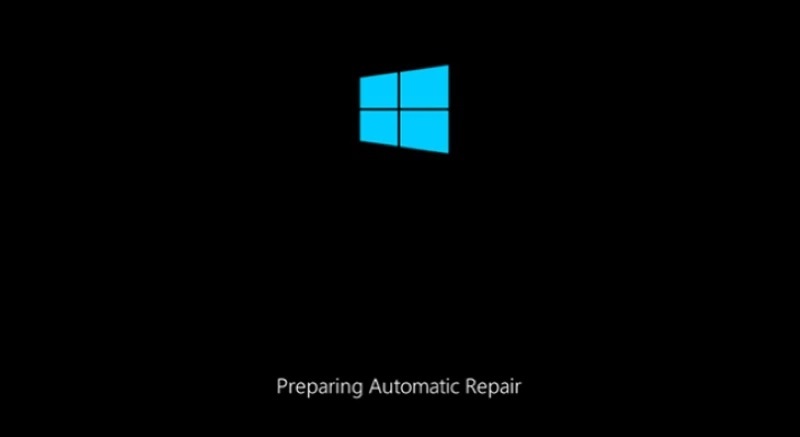
Chế độ Automatic Repair sẽ tự động được mở
- Đăng nhập tài khoản:
Hệ thống sẽ yêu cầu bạn đăng nhập bằng tài khoản người dùng để tiếp tục.
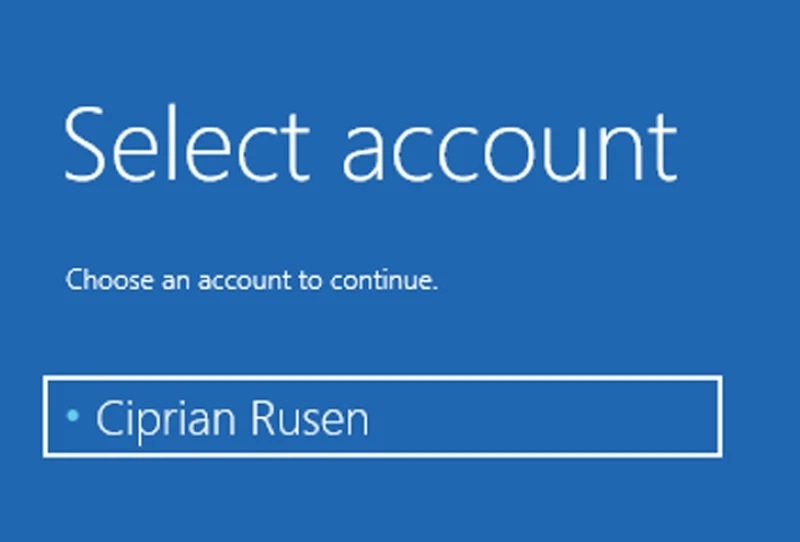
Hệ thống yêu cầu đăng nhập
- Chạy Automatic Repair:
Chờ Windows kiểm tra và chuẩn đoán lỗi. Khi giao diện Automatic Repair xuất hiện, nhấn vào nút Advanced options.
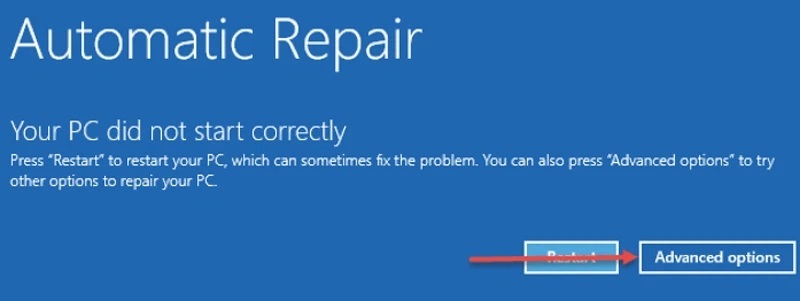
Nhấn vào nút Advanced options
- Truy cập Startup Settings:
Tương tự như phương pháp 2, chọn See more recovery options > Startup Settings > nhấn Restart.
Sau khi khởi động lại, bạn có thể chọn chế độ Safe Mode để tiếp tục khắc phục.
Phương pháp này hữu ích khi lỗi liên quan đến các tệp hệ thống bị hỏng hoặc cấu hình khởi động không chính xác.
Các Biện Pháp Phòng Ngừa
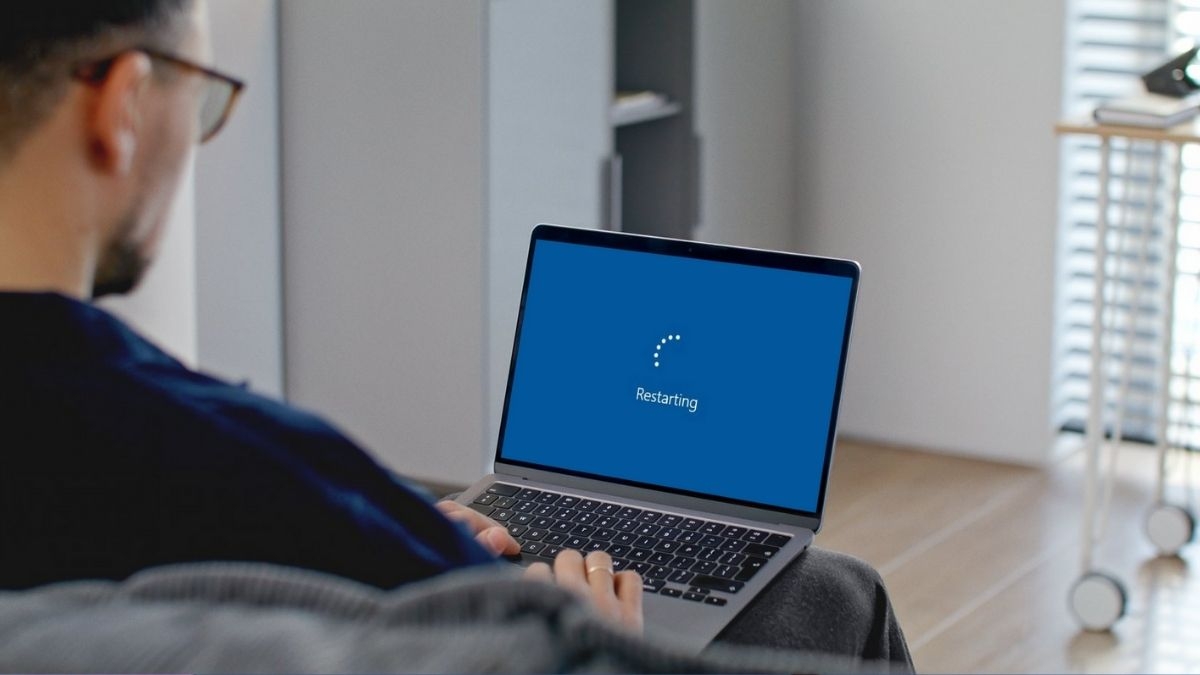
Cập nhật hệ thống đúng cách
- Đợi 1-2 tuần sau khi Microsoft phát hành bản cập nhật lớn để đảm bảo tính ổn định
- Tạo điểm khôi phục trước khi cập nhật
- Đảm bảo pin đầy và có nguồn điện ổn định trong quá trình cập nhật
- Không tắt máy hoặc ngắt nguồn khi đang cập nhật
Sao lưu dữ liệu thường xuyên
Sử dụng công cụ sao lưu của Windows hoặc phần mềm bên thứ ba để tạo bản sao lưu định kỳ. Lưu trữ bản sao lưu trên ổ cứng ngoài hoặc dịch vụ đám mây. Kiểm tra khả năng khôi phục của bản sao lưu định kỳ.
Quản lý driver hiệu quả
- Chỉ cài driver từ nguồn chính thức
- Tránh sử dụng phần mềm tự động cập nhật driver không rõ nguồn gốc
- Lưu lại các phiên bản driver ổn định trước khi cập nhật
- Kiểm tra tính tương thích của driver với phiên bản Windows đang dùng
Bảo vệ hệ thống khỏi virus
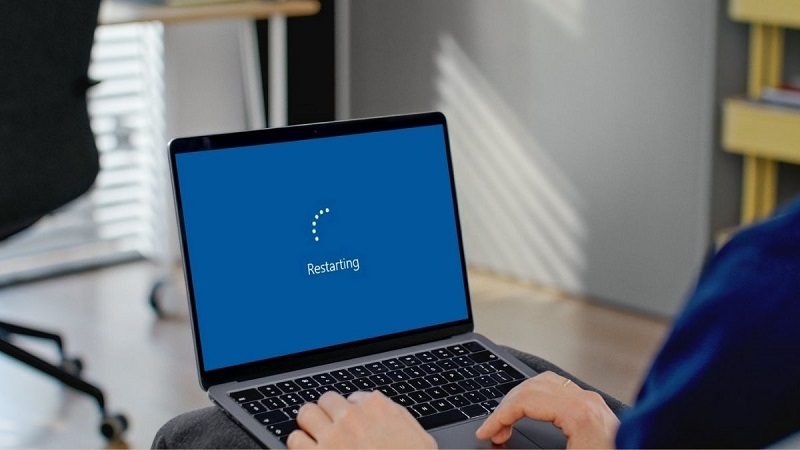
- Sử dụng phần mềm diệt virus uy tín và cập nhật thường xuyên
- Không tải phần mềm từ nguồn không đáng tin cậy
- Kích hoạt Windows Defender hoặc giải pháp bảo mật tương đương
- Quét virus định kỳ, đặc biệt sau khi tải file từ internet
Bảo trì phần cứng
- Vệ sinh quạt tản nhiệt 6 tháng/lần để tránh quá nhiệt
- Kiểm tra tình trạng ổ cứng định kỳ bằng công cụ chẩn đoán
- Đảm bảo nguồn điện ổn định, sử dụng UPS nếu điện thường xuyên mất
- Kiểm tra pin laptop, thay thế khi bị phồng hoặc hao mòn
Tạo điểm khôi phục thường xuyên
Windows cho phép tạo điểm khôi phục thủ công:
- Gõ "Create a restore point" trong thanh tìm kiếm Windows
- Chọn ổ hệ thống (thường là C:)
- Nhấn "Create"
- Đặt tên mô tả cho điểm khôi phục
Nên tạo điểm khôi phục trước khi cài phần mềm mới, cập nhật driver, hoặc thay đổi cấu hình hệ thống quan trọng.
Khi Nào Cần Đến Trung Tâm Dịch Vụ Chuyên Nghiệp
Một số trường hợp vượt quá khả năng tự xử lý, cần hỗ trợ từ chuyên gia:
- Đã thử tất cả các phương pháp trên nhưng vẫn không khắc phục được
- Nghi ngờ phần cứng bị hỏng (mainboard, chip xử lý, nguồn)
- Máy còn bảo hành, tự mở máy sẽ mất quyền bảo hành
- Dữ liệu quan trọng cần được cứu hộ từ ổ cứng bị lỗi
- Máy có tiếng kêu lạ, mùi cháy, hoặc dấu hiệu bất thường nghiêm trọng
- Không có kinh nghiệm can thiệp phần cứng hoặc BIOS
TechCare.vn cung cấp dịch vụ chẩn đoán và sửa chữa laptop chuyên nghiệp, với đội ngũ kỹ thuật viên giàu kinh nghiệm và trang thiết bị hiện đại. Chúng tôi cam kết:
- Chẩn đoán miễn phí và báo giá chi tiết trước khi sửa chữa
- Sử dụng linh kiện chính hãng, có bảo hành
- Quy trình sửa chữa minh bạch, khách hàng có thể theo dõi
- Bảo vệ dữ liệu khách hàng tuyệt đối
- Hỗ trợ tư vấn sau bảo hành
Lỗi laptop bị treo ở màn hình "Restarting" tuy phổ biến nhưng hoàn toàn có thể khắc phục được nếu bạn hiểu đúng nguyên nhân và áp dụng phương pháp phù hợp. Qua bài viết này, TechCare.vn đã cung cấp đầy đủ các giải pháp từ cơ bản đến nâng cao, dựa trên kinh nghiệm thực tế xử lý hàng nghìn ca tương tự.
Hãy nhớ rằng phòng ngừa luôn tốt hơn khắc phục. Những thói quen đơn giản như cập nhật driver đúng cách, duy trì laptop sạch sẽ và thoáng mát, cùng việc sao lưu dữ liệu thường xuyên sẽ giúp bạn tránh được phần lớn các rắc rối không đáng có. Đầu tư một chút thời gian cho bảo dưỡng định kỳ sẽ mang lại hiệu quả lâu dài, giúp laptop của bạn hoạt động ổn định và bền bỉ hơn nhiều năm.


















